I dag vil vi finde ud af, hvad der skal gøres for at aktivere højttaleren med stemmeassistenten "Alice", hvordan man forbinder den til Wi-Fi for første gang. Lad os overveje, hvordan man forbinder kolonnen "Alice" til alle mulige brugssager:
👑Populære kolonner👑
Forbinder "Alice" til Internettet
Hvis du lige har købt en højttaler, skal du give enheden adgang til Internettet for at aktivere den. Her er en algoritme til, hvordan du forbinder kolonnen "Alice" til Wi-Fi:
- Sæt højttaleren i en stikkontakt.
- Opret forbindelse til det Wi-Fi-netværk, som du planlægger at oprette forbindelse til højttaleren på telefonen (frekvensen er 2,4 GHz).
- Download den officielle Yandex-applikation på Google Play eller App Store. Hvis softwaren allerede er installeret på enheden, skal du opdatere den til den nyeste version.
- Hvordan forbindes "Alice" (højttaler) via telefonen? Åbn programmet på din enhed, log ind på din Yandex-konto.
- Hvis du har et Yandex + -abonnement, skal du indtaste den profil, som det er aktiveret på - du kan også bruge abonnementet i kolonnen.
- Lad os fortsætte med at analysere, hvordan du forbinder Yandex-søjle Alice via telefon. Gå ned til elementet "Enheder" i Yandex-programmet.
- Følg derefter stien: Enhedsadministration - Tilføj - Smart kolonne.
- Hvordan forbinder jeg kolonnen "Alice" til Internettet? Vælg det ønskede Wi-Fi-netværk fra listen, ring om nødvendigt koden.
- Læg telefonen til højttaleren, klik på "Afspil lyd".
- Inden for få sekunder oprettes en forbindelse - stemmeassistenten siger det selv.
Hvordan tilsluttes en mini-højttaler "Alice"? Brug de samme instruktioner.
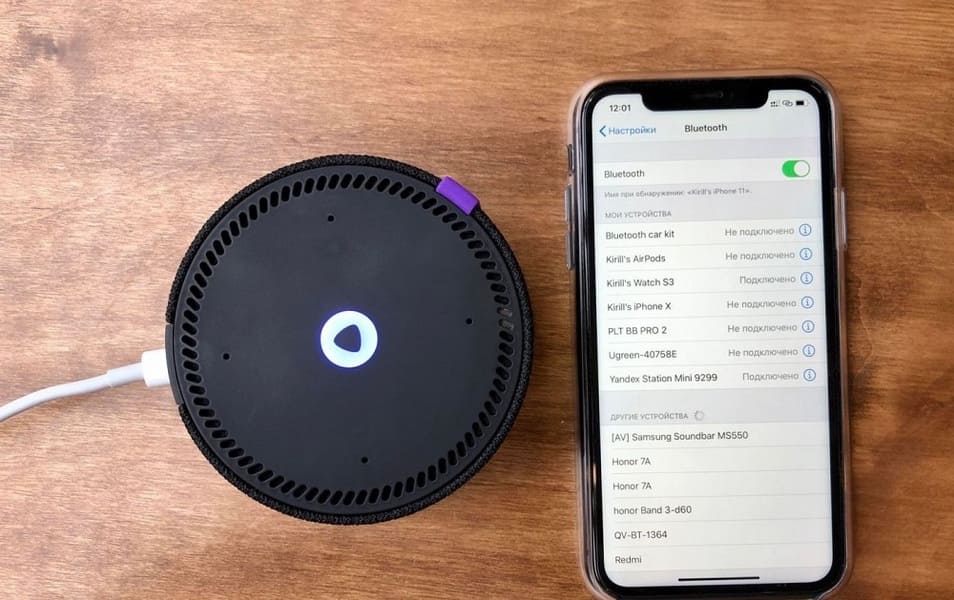
Tilslutning af Alice-højttaleren til telefonen
Lad os finde ud af, hvordan vi forbinder kolonnen "Alice" til telefonen. Du kan bruge højttaleren med den virtuelle assistent "Alice" til at lytte til musik fra din smartphone. Brug et simpelt livshack:
- Bed højttaleren om at aktivere Bluetooth. Sig for eksempel: "Alice, slå Bluetooth til."
- Tænd derefter Bluetooth på din smartphone.
- Hvordan tilsluttes en smart højttaler "Alice"? En liste over enheder, der er tilgængelige til parring, vises på skærmen - vælg kolonnen med "Alice" fra den.
- Når enhederne er parret, kan du lytte til musik, podcasts, lydbøger og enhver anden lyd fra din telefon gennem højttaleren.
Læs også: TOP-hovedtelefoner med en god mikrofon

Tilslutning af Alice-højttaleren til en computer eller bærbar computer
Du kan frit bruge ministationen "Alice" som en trådløs højttaler til udsendelse af musik fra en computer, bærbar computer, smartphone eller tablet. Hvordan tilsluttes Yandex-Alice-kolonnen her? For at gøre dette har du brug for følgende:
- Fortæl kolonnen: "Alice, slå Bluetooth til."
- En anden mulighed for at aktivere Bluetooth-modulet: hold mikrofonens lydløs knap nede på højttaleren i et par minutter - indtil enhedens baggrundslys begynder at blinke.
- Hvordan tilsluttes kolonnen "Alice" til computeren? Derefter skal du tænde Bluetooth allerede på din pc eller laptop, starte en søgning efter trådløse enheder.
- Vælg en kolonne på listen, der vises, og opret forbindelse til den. Standardnavnet er normalt Yandex.Station-XXXXXX.
- Vent, indtil lysringen på enheden holder op med at blinke - det betyder, at forbindelsen er oprettet.
- Tænd for musik, og nyd lyd i høj kvalitet.
Læs også: De bedste hovedtelefoner til tv
Før du slutter Yandex-Alice-højttaleren til din telefon eller computer, skal du huske på, at så længe musik afspilles via Bluetooth, kan den ikke bruges som en virtuel assistent. For at Alice kan høre dig igen, skal du afbryde den trådløse forbindelse. Hvis du tidligere har parret højttaleren med din computer eller smartphone, forbliver "Alice" altid i den synlige sektion på listen.
Leder du efter, hvordan du tilslutter en smart højttaler "Alice" til en computer? Bemærk, at uden Bluetooth, via et HDMI-kabel, vil du ikke være i stand til at forbinde en smart højttaler til en pc - på dette tidspunkt yder Yandex.Stations (i officiel tilstand) ikke lydoutput via HDMI.
👑 Populære budgetkolonner
Forbinder "Alice" til tv'et
Bemærk: du kan kun forbinde den store Yandex.Station til dit tv, ikke Mini. Ved hjælp af denne "Alice" kan du se film og tv-kanaler på storskærmen.
Således spiller den store Yandex.Station rollen som en set-top-boks, men uden fjernbetjening - alle kommandoer udføres kun med stemme. Hvordan forbindes stationen "Alice" (kolonne)? Det er simpelt: Tilslut højttaleren til dit tv ved hjælp af et HDMI-kabel. Hvis forbindelsen lykkedes, vil du se den velkendte Alice-grænseflade med en tekstrepræsentation af stemmeforespørgsler og søgeresultater på skærmen.
Læs også: Bedste bærbare højttalere
Hvordan tilsluttes Alice-højttaleren til tv'et? Du behøver ikke gøre noget - den smarte elektroniske assistent gør alt, hvad du har brug for. For at se en film eller tv-serie er det nok at fortælle stationen: "Alice, tænd for filmen (titel)." Enheden vil søge efter den i Amediatek, Kinopoisk, ivi og andre understøttede tjenester.
Du ved hvad "Alice-mini" -søjlen er, hvordan du tilslutter denne station til telefonen. Men der er også en uofficiel måde at udsende lyd til Yandex.Station fra et tv eller en computer via HDMI. Husk dog, at sådanne handlinger kan føre til afbrydelse af den installerede software:
- Følg linket i din browser: https://quasar.yandex.ru/skills/
- Start DevTools.
- I samme DevTools gå ned til fanen Netværk.
- Derefter skal du åbne kolonnesiden langs stien: Enhedsadministration - Yandex.Station.
- Prøv at ændre en af værdierne. Vælg f.eks. En video i stedet for et foto til en pauseskærm.
- Dette giver dig set_device_config anmodning
- Højreklik på linjen med den, klik på "Kopier", og vælg Kopi som hentning i rullemenuen.
- I DevTools åbner "Konsol", indsæt den kopierede tekst.
- Find linjekroppen ":" {\ "location_override \": \ "home \", \ "name \": \ "Yandex Station \", \ "screenSaverConfig \": {\ "type \": \ "VIDEO \ "}}"
- Indsæt derefter følgende: body ":" {\ "hdmiAudio \": \ "true \", \ "location_override \": \ "home \", \ "name \": \ "Yandex Station \", \ "screenSaverConfig \ ": {\" Type \ ": \" VIDEO \ "}}"
- Efter disse handlinger er det fortsat at trykke på Enter-knappen og på "Udfør".
Læs også: Bedste vurdering af JBL-højttalere
Hvis denne metode ikke fungerer, kan du prøve en anden:
- Gå til en af browserne på linket: https://yandex.ru/quasar.
- Ved at trykke på F12, start DevTools.
- Gå til fanen Konsol, og indtast følgende tekst: window.storage.permissions.showHdmiAudio = true
- Tryk på Enter.
- Nu er det tid til at gå til siden på din Yandex.Station - du vil se den nye switch "Lydtransmission over HDMI" på den.
Resultatet af disse uofficielle indstillinger er, at du kan udsende lyd fra tv'et til højttaleren, hvilket giver den højere og mere surroundlyd.

Tilslutning af andre højttalere
Hvis du ikke har tilstrækkelig dybde, lydstyrke på selve "Alice" -højttaleren, kan du desuden tilslutte et eksternt akustisk system til det. Så en sådan udvidelse understøttes af Yandex.Station Mini. Hvordan tilsluttes en Yandex-Alice smart højttaler til en anden højttaler? For at forbinde mellem de to skal du købe en to-polet AUX-ledning.
Hvordan tilsluttes Alice til en Bluetooth-højttaler? Der er også uofficielle måder at parre Alice med højttalere med et bluetooth-modul:
- Brug en computer eller medieserver som et "mellemliggende link". Tilslut højttaleren til pc'en via line-out-stikket, og vælg derefter hvilken (både trådløs og kablet) akustik, der er tilsluttet computeren, i OS-indstillingerne, du vil sende lyd fra "Alice".
- Køb en bluetooth-sender med 3,5 mm lydudgang (prisen på de billigste modeller på Aliexpress starter fra 300-400 rubler, men husk at de er genopladelige, ikke bærbare), tilslut den til AUX-indgangen på din Yandex.Station " .
Læs også: TOPP bedste trådløse hovedtelefoner





